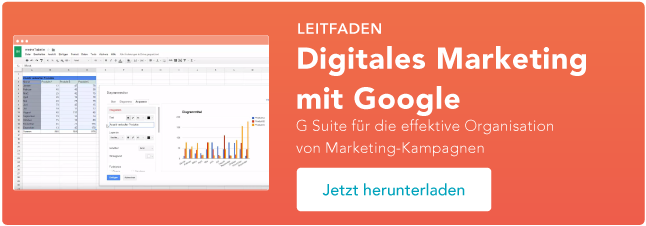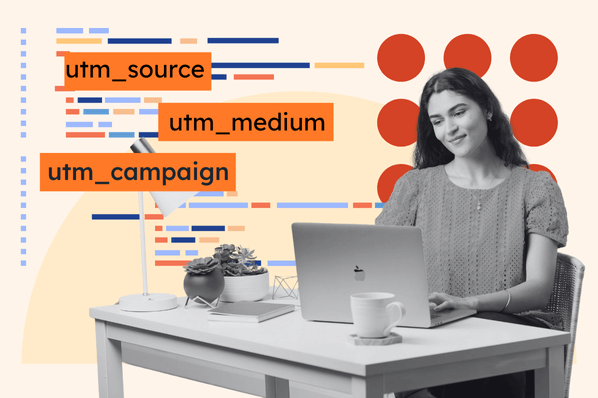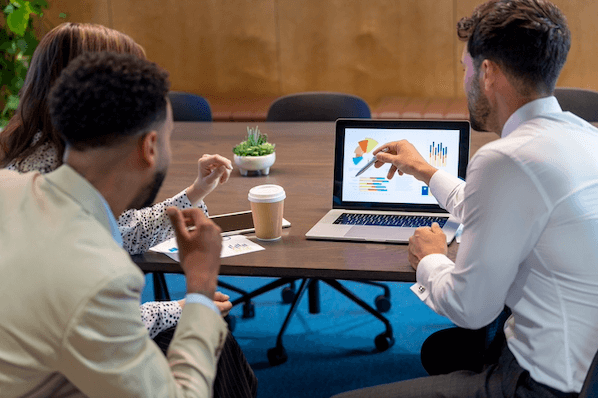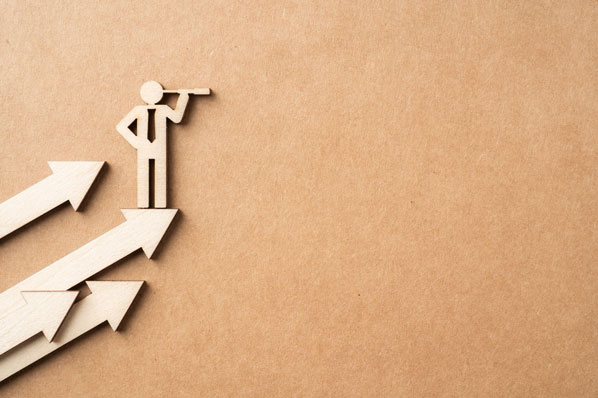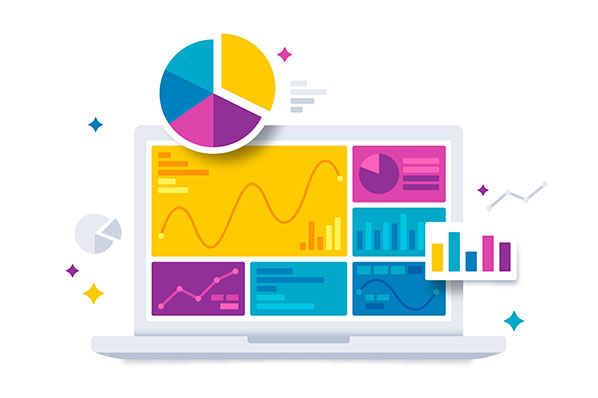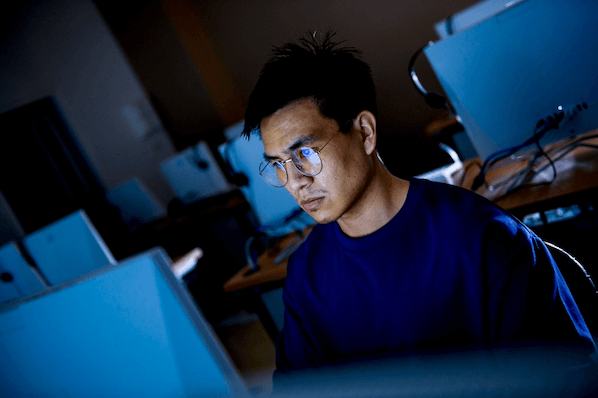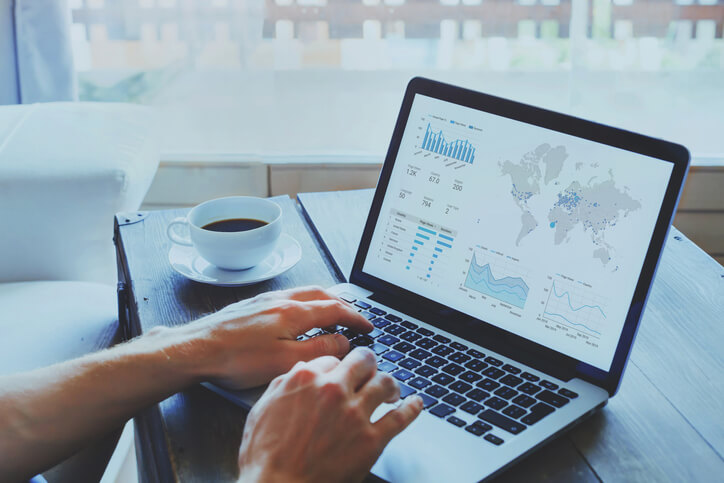Google Analytics ist eine wahre Goldgrube für Unternehmen: Das Tool verrät Ihnen unter anderem, woher Ihre Webseiten-Besucherinnen und -Besucher kommen, wie sie sich über die Webseite bewegen und wo sie wieder aussteigen. Es zeigt, wie lange Nutzerinnen und Nutzer sich mit Ihren Inhalten beschäftigen, welche Seiten am beliebtesten sind und wie sich all diese Punkte im zeitlichen Verlauf entwickeln. Sie lernen, aus welchen Ländern ihre Kundinnen und Kunden kommen, welche Endgeräte sie benutzen und vieles mehr.

Aus diesen Informationen lassen sich die perfekten Maßnahmen ableiten, um den Traffic auf Ihrer Webseite zu erhöhen, mehr Conversions zu erzielen und den Umsatz zu steigern.
Das Problem ist nur: In der Flut von Informationen ist es gar nicht so einfach, die richtigen Daten zu finden und in einen Zusammenhang zu bringen. Google Analytics ist ein mächtiges, aber auch komplexes Tool. Zum Glück gibt es eine Möglichkeit, die Daten nach Bedarf zu strukturieren und auf einen Blick abzurufen: Google Analytics Dashboards. Wir zeigen Ihnen, wie sie diese aufsetzen können und stellen unsere sechs liebsten Anwendungsbeispiele vor.
Was ist ein Google Analytics Dashboard?
In einem Google Analytics Dashboard können Sie eine individuelle Ansicht der wichtigsten Kennzahlen (KPI) und Berichte erstellen. Ein Dashboard kann aus maximal zwölf sogenannten Widgets bestehen. Für jedes Widget legen Sie fest, welche Daten es anzeigen soll und wie diese Daten veranschaulicht werden sollen. Auch Filter, die ohne Dashboards bei jeder Anfrage neu konfiguriert werden müssen, können in den Widgets festgelegt werden.
Da der Platz pro Dashboard begrenzt ist, ist es sinnvoll, mehrere Dashboards für verschiedene Themen anzulegen. Sie könnten beispielsweise mit einer Ansicht verfolgen, wie erfolgreich Ihre SEO-Strategie ist, wie gut eine Werbeanzeige läuft oder wie sich die Conversions entwickeln.
Vorteile der Google Analytics Dashboards
Der größte Vorteil der Google Analytics Dashboards liegt auf der Hand: Sie können alle für Sie relevanten Informationen auf einen Blick einsehen. Damit sparen Sie viel Zeit, weil sie sich nicht regelmäßig durch die verschiedenen Berichte klicken und Segmente und Filter einrichten müssen.
Dashboards erleichtern es Ihnen, wichtige Kennzahlen über Wochen, Monate oder sogar Jahre hinweg im Auge zu behalten, Trends frühzeitig zu erkennen und bei Bedarf neue Maßnahmen zu ergreifen. Hilfreich ist zudem, dass sich die Dashboards mit anderen Nutzerinnen und Nutzern teilen lassen. Sie können sie folglich ohne Weiteres als Team analysieren und verwenden.
Falls Sie Reportings für Ihre Vorgesetzten oder Kundinnen und Kunden erstellen müssen, profitieren Sie von der Exportfunktion: Einfach das Dashboard als PDF speichern und verschicken, schon haben alle Beteiligten eines Projektes die für sie relevanten Daten vorliegen.
So erstellen Sie ein Google Analytics Dashboard
Ein Google Analytics Dashboard anzulegen, kann beim ersten Versuch eine kleine Herausforderung sein. Wenn Sie das Prinzip aber einmal verstanden haben, können Sie Ihre Berichte unkompliziert an Ihre Bedürfnisse anpassen. So gehen Sie vor:
- Überlegen Sie sich, was genau Sie messen möchten. Welche KPI sind für Ihr Unternehmen insgesamt oder ein bestimmtes Projekt interessant? Davon hängt später die Einrichtung Ihres Dashboards ab.
- Loggen Sie sich in Ihren Google-Analytics-Account ein und klicken Sie in der linken Seitenleiste auf den Menüpunkt „Anpassungen“. Wählen Sie dort den Punkt „Dashboards“.
- Klicken Sie auf den roten Button mit der Aufschrift „Erstellen“.
- In dem Pop-up-Fenster, das nun erscheint, können Sie sich zwischen einem unformatierten und einem Starter-Dashboard entscheiden. Das unformatierte Dashboard ist komplett leer und kann nach Ihren Wünschen gestaltet werden. Das Starter-Dashboard enthält bereits Widgets, die nur noch angepasst werden müssen. Wir empfehlen grundsätzlich, mit unformatierten Dashboards zu arbeiten, da Sie dort von Anfang an frei in der Gestaltung sind. Wenn Sie aber noch nie mit Dashboards gearbeitet haben und sich erstmal einen Überblick über die Funktionsweise verschaffen möchten, ist das Starter-Dashboard sinnvoll.
- Nachdem Sie sich für eine der beiden Optionen entschieden haben, geben Sie Ihrem Dashboard einen Namen, damit Sie es später wiedererkennen können. Danach klicken Sie auf „Dashboard erstellen“.
- Es öffnet sich automatisch ein Fenster, in dem Sie Ihr erstes Widget einrichten können. Vergeben Sie zunächst einen aussagekräftigen Namen. Dieser wird im Dashboard als Überschrift angezeigt und erinnert Sie daran, über welche Aspekte die jeweilige Ansicht eine Aussage trifft.
- Entscheiden Sie sich für eine Darstellungsform Ihres Widgets. Sie haben die Wahl zwischen einem rohen Messwert, einer Verlaufsanzeige, einer Landkarte, einer Tabelle, einem Kreis- und einem Balkendiagramm. Darüber hinaus können Sie festlegen, ob Sie Daten aus den vergangenen Tagen und Wochen anzeigen lassen möchten (Standard) oder ob für Sie nur die Nutzerinnen und Nutzer interessant sind, die sich in diesem Moment auf Ihrer Webseite aufhalten (Echtzeit).
- Bestimmen Sie im Drop-down-Menü „Folgenden Messwert anzeigen”, welche Daten genau erhoben werden sollen.
- Richten Sie bei Bedarf einen Filter ein, um bestimmte Seiten, Nutzerinnen und Nutzer oder Gerätetypen auszuschließen. Das ist zum Beispiel dann ratsam, wenn Sie die Leistung einer einzelnen Sales Page beobachten möchten oder Sie die Entwicklung Ihres Blogs, nicht aber der restlichen Webseite betrachten möchten.
- Klicken Sie auf „Speichern”. Das Widget wird sofort auf dem Dashboard angezeigt.
- Klicken Sie auf „Widget hinzufügen”, um bis zu elf weitere Widgets zu erstellen.
- Passen Sie Ihr Dashboard nach Ihren Wünschen an, indem Sie die fertigen Widgets per Drag and Drop an die gewünschten Stellen ziehen. Über den Button „Dashboard anpassen” können Sie einstellen, wie viele Spalten Sie brauchen.
Keine Sorge, wenn Sie sich an einer Stelle unsicher sind: Sie können alle Dashboards und Widgets jederzeit bearbeiten, löschen oder ganz neu einrichten.
Google Analytics Dashboard: 6 hilfreiche Vorlagen
Wie genau Sie ein Dashboard einrichten, hängt davon ab, was Sie wissen möchten. Geht es Ihnen um Traffic, Leads oder Conversions? Wollen Sie wissen, über welche Geräte Nutzerinnen und Nutzer zu Ihnen kommen, aus welchen Ländern sie stammen, welche Themen im Blog besonders beliebt sind oder wie erfolgreich eine Social-Media-Kampagne ist? Je nach Fragestellung und damit verbundenem Ziel kann Ihr Dashboard anders aussehen. Sechs Beispiele stellen wir Ihnen vor:
1. Überblicks-Dashboard
Für einen schnellen Überblick über die Gesamtleistung Ihrer Webseite bietet sich ein Dashboard mit den grundlegendsten Daten an:
-
Zahl der Sitzungen
-
Zahl der Nutzerinnen und Nutzer
-
durchschnittliche Verweildauer
-
durchschnittliche Zahl der betrachteten Seiten pro Sitzung
-
am häufigsten aufgerufene Seiten
-
Trafficquellen und ihr Anteil am Gesamttraffic
-
verwendete Geräte
Das fertige Dashboard könnte ähnlich aussehen wie dieses.
2. Exekutiv-Dashboard
Das Exekutiv-Dashboard bricht die wichtigsten Daten über Ihre Webseite auf ein Minimum herunter. Es hilft zum Beispiel Entscheidungsträgerinnen und -trägern, sich schnell einen Eindruck zu verschaffen. Im Kern schauen Sie in diesem Dashboard auf drei Faktoren, nämlich Akquisition, Nutzerverhalten und Ergebnisse:
-
Über welche Kanäle kommt der Traffic?
-
Wie lange bleiben Besucherinnen und Besucher im Schnitt auf Ihrer Webseite?
-
Wie loyal sind Ihre Nutzerinnen und Nutzer? Wie viele kommen einmalig auf Ihre Webseite, wie viele öfter?
-
Wie hoch ist die Conversion Rate für Ihre Webseiten-Ziele?
Eine beispielhafte Vorlage für ein Exekutiv-Dashboard finden Sie hier.
3. Social Media Dashboard
Wenn Sie den Erfolg Ihres Social-Media-Marketings verfolgen möchten, lohnt es sich, ein eigenes Social Media Dashboard anzulegen. Metriken, die Sie erfassen können, sind:
-
Gesamtzahl der Seitenbesucherinnen und -besucher
-
Prozentualer Anteil der Nutzerinnen und Nutzer, die über ein soziales Netzwerk auf Ihre Seite kommen
-
Aufschlüsselung der Nutzerzahlen nach konkreten Social Networks
-
Seiten, die von Social-Media-Nutzerinnen und -Nutzern betrachtet wurden
-
Verweildauer der Besucherinnen und Besucher
-
Geräte, die verwendet werden
-
durchschnittlicher finanzieller Wert einer Sitzung
Konkret kann ein solches Dashboard zum Beispiel aussehen wie in dieser Vorlage. Sie können genau ablesen, welchen Anteil die sozialen Medien zum Gesamttraffic auf Ihrer Webseite beitragen und welche Netzwerke für Sie am besten funktionieren. Haben Sie vorab Conversion-Ziele in Google Analytics festgelegt, sehen Sie auch, inwieweit Social-Media-Nutzerinnen und -Nutzer eine gewünschte Conversion abschließen.
4. Content Marketing Dashboard
Auch die Ergebnisse Ihres Content Marketings können Sie wunderbar mit einem eigenen Dashboard tracken. Richten Sie dazu diese Widgets ein:
-
Tabelle mit Seiten und Artikeln geordnet nach der Zahl der Seitenbesuche
-
Tabelle mit Seiten und Artikeln geordnet nach durchschnittlicher Verweildauer und Absprungrate
-
Tabelle der Seiten und Artikel geordnet nach Einstiegen und Ausstiegen
-
Tabelle Ihrer Landing Pages geordnet nach Seitenbesuchen
-
Diagramm mit Seitenbesuchen nach Ländern.
Sehen Sie sich zur Inspiration diese Vorlage an. Ist Ihr Dashboard fertig, sollten Sie erkennen, welche Ihrer Inhalte am beliebtesten sind, welche Seiten besonders häufig Einstiegspunkte für neue Nutzerinnen und Nutzer sind, welche Seiten Besucherinnen und Besucher dazu animieren, weiterzulesen und an welcher Stelle sie die Webseite wieder verlassen.
5. Ecommerce Dashboard
Betreiben Sie einen Shop, interessieren Sie sich natürlich für Verkäufe und Umsatz. Mit einem Ecommerce Dashboard können Sie Conversion Rates verfolgen und einschätzen, welche Seiten Ihnen besonders viel Einkommen bringen. Voraussetzung ist, dass Sie vor der Einrichtung in Google Analytics Ziele festlegen und einen Wert pro Conversion vergeben. Nehmen Sie in Ihr Dashboard dann zum Beispiel folgende Kennzahlen auf:
-
Gesamtzahl der Besuche
-
Zahl abgeschlossener Käufe
-
Conversion Rate
-
Gesamtumsatz
-
durchschnittlicher Verkaufswert
-
durchschnittlicher Wert pro Besucherin beziehungsweise Besucher
-
Sitzungen und Wert pro Sitzung nach Traffic-Quelle
-
Top 10 Ihrer Produkte nach Umsatz
In diesem Dashboard eignen sich rohe Messwerte und Tabellen besonders zur Darstellung, so wie in dieser Vorlage.
6. Ziele-Dashboard
Die Ziele, die Sie mit Ihrer Webseite verfolgen können, sind vielfältig: Ihre Marke bekannter machen, Leads generieren, Anfragen über Ihr Kontaktformular bekommen, Käufe abschließen und viele mehr. Diese Ziele können Sie in Google Analytics festlegen und anschließend in einem passenden Dashboard Informationen zu den Abschlüssen erhalten.
Richten Sie zum Beispiel Widgets ein, die darstellen:
-
wie viele Besucherinnen und Besucher insgesamt auf Ihre Webseite kommen,
-
wie lange sie durchschnittlich auf Ihrer Webseite bleiben,
-
wie viele Seiten sie sich im Durchschnitt ansehen,
-
welche Seiten am häufigsten betrachtet werden,
-
wie oft am Tag eines Ihrer vordefinierten Ziele erreicht wird,
-
welches Alter die Nutzerinnen und Nutzer haben, die die gewünschte Handlung ausführen,
-
woher diese Nutzerinnen und Nutzer kommen,
-
von welchen Geräten aus die Zielvorhaben am häufigsten abgeschlossen werden,
-
auf welcher Seite am häufigsten Ziele abgeschlossen werden.
Das kann beispielsweise aussehen wie in dieser Vorlage. Sobald Sie wissen, welche Seiten besonders beliebt sind und zu einer Conversion führen, können Sie diese reproduzieren. Seiten, die hingegen nur wenige Conversions anregen, können Sie überarbeiten oder von der Seite nehmen.
Noch mehr Einsichten über das Google Analytics 360 Dashboard
Noch tiefere Einblicke in das Verhalten Ihrer Webseiten-Besucherinnen und -Besucher ermöglicht Google Analytics 360. Dort können Sie auch Daten aus anderen Google-Diensten wie BigQuery und Display & Video 360 abrufen. Außerdem lassen sich deutlich mehr Messwerte und Dimensionen einstellen. Die Analysen sind dadurch noch detaillierter.
Google Analytics 360 ist kostenpflichtig und vor allem für große Unternehmen interessant. Für kleine oder mittelständische Unternehmen sind die Daten aus den kostenfreien Google Analytics Dashboards in der Regel ausreichend.
So verändern sich Dashboards im neuen Google Analytics 4 Properties
Im Oktober 2020 hat Google das neue Google Analytics 4 Properties eingeführt. Neue Accounts werden automatisch mit dieser neuen Version ausgerüstet. Nach und nach sollen Nutzerinnen und Nutzer des alten Universal Analytics zum Wechsel bewogen werden.
Google Analytics 4 Properties verfolgt nicht nur einen anderen Ansatz der Datenerhebung, es bietet auch umfangreichere und komplexere Analysen.
Zu den neuen Funktionen zählen unter anderem:
-
Plattformübergreifendes Tracking
-
Funnel-Reports
-
Domainübergreifendes Tracking
-
Automatisiertes Ereignis-Tracking
-
Verbessertes Nutzer-Tracking
Die Dashboards, wie wir sie bisher kannten, gibt es dort allerdings nicht mehr. Bedeutet das, dass Sie sich alle wichtigen Informationen mühsam zusammenklauben müssen? Zum Glück nicht, denn Sie können individualisierte Berichte und Darstellungen erstellen. Klicken Sie dazu im Menü auf „Analyse” und danach auf „Übersicht”.
Dort können Sie entweder eine fertige Vorlage auswählen – zum Beispiel für Trichteranalysen oder Segmentüberschneidungen – oder eine eigene Analyse anlegen. Rechts sehen Sie die gewünschten Daten, links können Sie verschiedene Parameter einstellen:
Fazit: Detaillierte Analysen auf einen Blick
Google Analytics versorgen Sie mit einer unfassbaren Menge an Informationen über das Online-Verhalten Ihrer Kundinnen und Kunden. Die Google Analytics Dashboards bringen Ordnung und Struktur in diese Datenflut. Egal, ob Sie sich für die Traffic-Entwicklung Ihres Blogs, den Ablauf erfolgreicher Conversions oder die Gesamtleistung Ihrer Webseite interessieren: Mit einem Dashboard erhalten Sie alle relevanten Informationen auf einen Blick.
Das neue Google Analytics 4 Properties unterstützt die Dashboards zwar nicht mehr, bietet dafür aber andere Möglichkeiten, Analysen strukturiert durchzuführen und visuell darzustellen. Auch wenn Sie sich erst in die Tools einarbeiten müssen, werden Sie mittelfristig sicher viel Zeit sparen.
Titelbild: Prostock-Studio / iStock / Getty Images Plus
Google Analytics